现在使用Matalb绘图越来越多,不会这个绘图技能感觉都要被时代抛弃了
所以,本文主要是介绍怎么用Matlab导入Excel数据快速绘图
目录
一、基本使用
事先,建议创建一个文件夹放matlab文件和Excel数据,也是为了绘图之后的数据保存
第一步:打开Matlab并找导入数据这一项
第二步:点击并找到需要导入的excel文件并导入
【Excel的数据主要为下面的格式,也就是数据是按列排布,而不是按行的,例如下面的一样】

第三步:选中需要导入工作区的数据,不包括题名。然后按照图片顺序操作
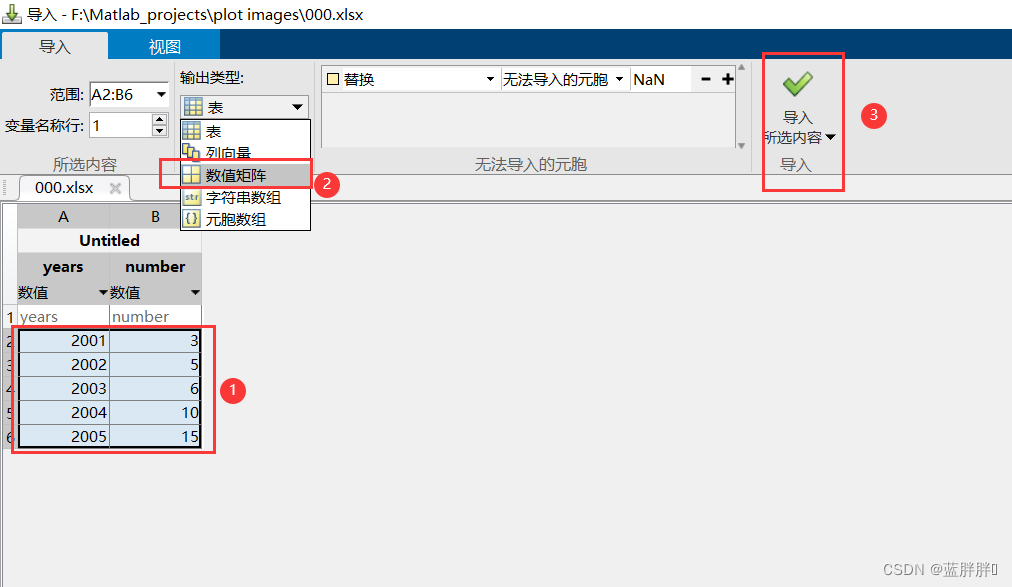
导入成功会出现类似这种标识

代码编辑页面的Matlab窗口也会出现下图红色部分

为了方便,可以右击上图蓝色部分,重命名,修改数值矩阵的名字。我修改为【A】

第四步:用plot代码绘图
导入数据之后,点击左上角的【新建脚本】创建新的脚本。在编辑器中输入代码

主要代码为下面
x = A(:,1)%A是刚才命名的数值矩阵名字,1是第一列内容
y = A(:,2) %A是刚才命名的数值矩阵名字,2是第二列内容
plot(x,y)%制图

绘图结果为下面

二、细致调节
是不是觉得不太好看?或者是太普通
下面的是介绍一些细微的调节
1.颜色选项
| r | 红色 |
|---|---|
| g | 绿色 |
| b | 蓝色 |
| c | 青色 |
| m | 品红 |
| y | 黄色 |
| k | 黑色 |
| w | 白色 |
使用方法:
plot(x,y,’color’,’颜色’)
plot(x,y,'r')
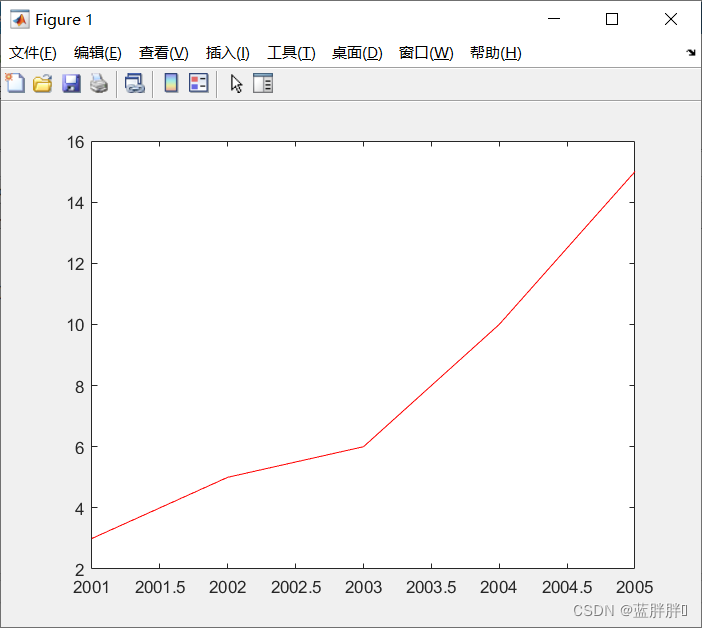
2.形状选项
2.1 连续点
| - | 实线 |
|---|---|
| –(这是两个线- -) | 虚线 |
| : | 虚线 |
| -. | 点线 |
2.2 离散点
| 离散点 | 把离散点连起来 |
|---|---|
| + | -+ |
| o(注意是英文o,不是数字0) | -o(注意是英文o,不是数字0) |
| * (星型) | -* |
| .(点型) | -. |
| x或X | -x或-X |
| square (正方形 ) | -square |
| diamond (菱形) | -diamond |
| pentagram (五角星) | -pentagram |
| hexagram (六角星) | -hexagram |
| ^ (上三角) | -^ |
| v (下三角) | -v |
| > (右三角) | -> |
| < (左三角) | -< |
使用方法:
plot(x,y,’形状’)
plot(x,y,'--')


3.网格线选项
显示网格线
创建条形图并显示网格线。网格线显示在刻度线处
grid on 创建网格线
y = rand(10,1);
bar(y)
grid on

在刻度线之间添加次网格线
grid minor 创建次网格线
y = rand(10,1);
bar(y)
grid on
grid minor

关闭所有网格线。
grid off 关闭网格线
y = rand(10,1);
bar(y)
grid on
grid minor
grid off

在特定方向显示网格线
通过访问 Axes 对象并设置 XGrid、YGrid 和 ZGrid 属性,可在特定方向显示网格线。这些属性可以设置为 'on' 或 'off'。创建二维绘图且仅在 y 方向显示网格线。
y = rand(10,1);
bar(y)
ax = gca;
ax.XGrid = 'off';
ax.YGrid = 'on';

创建三维绘图且仅在 z 方向显示网格线。使用 box on 命令可显示坐标区框轮廓。
[X,Y,Z] = peaks;
surf(X,Y,Z)
box on
ax = gca;
ax.ZGrid = 'on';
ax.XGrid = 'off';
ax.YGrid = 'off';

编辑网格线布局
创建一个由随机数据组成的散点图并显示网格线。
x = rand(50,1);
y = rand(50,1);
scatter(x,y)
grid on
网格线显示在刻度线位置。通过更改刻度线位置可编辑网格线的布局。
x = rand(50,1);
y = rand(50,1);
scatter(x,y)
grid on
xticks(0:0.2:1)
yticks([0 0.5 0.8 1])
修改网格线的可视外观
更改区域图网格线的颜色、线型和透明度。通过访问 Axes 对象修改网格线的外观。然后设置与网格相关的属性,例如 GridColor、GridLineStyle 和 GridAlpha 属性。通过设置 Layer 属性可在绘图上显示网格线。
y = rand(10,1);
area(y)
grid on
ax = gca;
ax.GridColor = [0 .5 .5];
ax.GridLineStyle = '--';
ax.GridAlpha = 0.5;
ax.Layer = 'top';

Matlab导入Excel数据快速绘图到这就结束了,后期会继续根据需要更新,有问题欢迎在评论咱们一起解决~~~
参考链接:https://blog.csdn.net/jk_101/article/details/110734151























 5418
5418











 被折叠的 条评论
为什么被折叠?
被折叠的 条评论
为什么被折叠?










